对象:跟踪
象征: 
类型的对象 痕迹 用于在一个或多个图表中配置和显示特定于应用程序的跟踪数据。在应用程序运行时,跟踪变量的值曲线,您可以在跟踪编辑器中的 CODESYS 在此期间,记录在控制器上。要求是已将跟踪配置传输到控制器,并且已开始跟踪记录。采样数据传输到开发系统并根据配置以图表形式显示。您可以在跟踪时浏览数据。
欲了解更多信息,请参阅: 跟踪数据采样
提示
如果控制器支持跟踪管理器,那么您可以使用 '设备跟踪' 跟踪管理器中的对象类型,用于访问控制器上运行的所有跟踪。
双击跟踪对象打开跟踪编辑器。相应的工具栏包含最重要的跟踪命令。跟踪变量列表显示其值曲线被记录的变量。
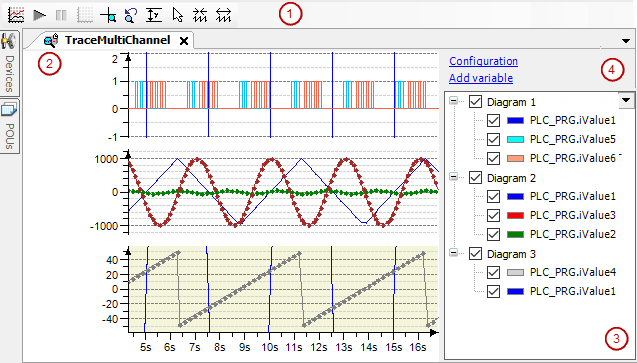
(1):轨迹编辑器的工具栏
(2):轨迹编辑器
(3):跟踪变量列表
(4):trace配置的链接
配置
添加变量
轨迹编辑器的工具栏
跟踪编辑器
在应用程序运行时,跟踪组件的运行时系统缓冲区被记录的样本填充。数据被传输到开发系统并存储在其跟踪编辑器缓冲区中。跟踪编辑器访问此数据并将其显示在图表中随着时间的推移。当您关闭跟踪编辑器时,跟踪编辑器缓冲区将再次被释放。
有关更多信息,请参阅: 控制数据采样
使用菜单命令来控制跟踪。此外,您可以使用菜单命令、键盘快捷键和鼠标输入来浏览数据。
有关更多信息,请参阅: 导航到跟踪数据
跟踪变量列表
跟踪变量列表提供了当前跟踪配置的概览。在列表中,具有相应跟踪变量的所有图表都显示在表格中。双击跟踪变量时, 跟踪配置 对话框也会打开变量设置。
 | 列表框通过 隐藏实例路径 命令。 |
隐藏实例路径 | 在列表中显示变量名
例子: |
图表的表格显示 | |
姓名 | 带有相应变量的图表列表
当您选择一个 图表 <n> 在表格中,相应的图表也在编辑器中被选中。这也适用于相反的方式。 |
光标 <n> | 光标位置的 Y 值 |
三角洲 | Y 值的增量来自 光标 2 到 光标 1 |
多选 | 通过多选,您可以使用数字键盘键 * 和 / 展开和折叠选定的图表。 |
提示
您可以拖动图表和变量对其进行排序或将它们移动到其他图表。当。。。的时候 Ctrl 键被按下,变量被复制。这在在线模式下也是可能的。
添加变量 | 添加一个新的跟踪变量并打开 跟踪配置 带有变量设置的对话框 在输入框中选择一个变量 多变的 设置跟踪其价值曲线。 |
可见的 | 在相应图表中切换图表(值曲线或轨迹变量)的可见性:
当通过多选在跟踪变量列表中选择多个图表或变量时,可以切换这些图表的可见性。 |
显示模式 | 打开 跟踪配置 对话 选择一个配置项 追踪记录 树视图或 演示文稿(图表). |
配置 | 打开 跟踪配置 对话 这 变量设置 显示在右侧。 |
在跟踪图中导航
用户用鼠标输入 | 用户输入期间的鼠标光标符号 | 影响 |
|---|---|---|
沿 X 轴拖动图形。 |  | 沿时间轴(X 轴)同时滚动所有图表的轨迹图 |
按住 Ctrl 键并沿 Y 轴拖动图形。 |  | 沿 Y 轴滚动选定图表的跟踪图 |
向后滚动鼠标滚轮。 | 压缩时间轴(如 | |
向前滚动鼠标滚轮。 | 拉伸时间轴(如 | |
按住 Ctrl 键并向后滚动鼠标滚轮。 | 压缩 Y 轴 | |
按住 Ctrl 键并向前滚动鼠标滚轮。 | 拉伸 Y 轴 | |
要求:激活一个或两个跟踪游标。 将跟踪光标的三角形沿时间轴拖动到另一个位置。 |  | 同时刷新跟踪变量列表中的 Y 值
|
要求: 鼠标缩放 被激活( 拉伸一个矩形。 |  | 将所有图表的轨迹图缩放到矩形 |
键盘快捷键 | 影响 |
|---|---|
要求:未激活跟踪光标模式。 向左箭头 向右箭头 | 沿时间轴同时滚动所有图表的轨迹图 |
向上箭头 向下箭头 | 沿 Y 轴滚动选定图表的跟踪图 |
要求:激活一个或两个跟踪游标。 Alt+向左箭头 Alt+向右箭头 | 沿时间轴同时滚动所有图表的轨迹图 |
- | 压缩时间轴(如 |
+ | 拉伸 X 轴(如 |
Ctrl+- | 压缩所选图表的 Y 轴 |
Ctrl++ | 拉伸选定图表的 Y 轴 |
标签 | 选择下一个较低的图表 |
要求:激活一个或两个跟踪游标。 向左箭头 向右箭头 | 移动黑色轨迹光标 |
要求:激活了两个跟踪游标。 转移+向左箭头 转移+向右箭头 | 移动灰色轨迹光标 |













